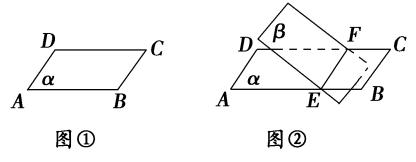先看效果图:

运用割补法,将平行四边形转化为矩形,从而轻松推导出平行四边形的面积公式。
以上效果是运用动态数学软件GeoGebra制作的。
话不多说,我们直接动手制作吧!
创建相关对象根据要达到的效果,运用指令书写。见下图,左边为指令,右边为相应的解释。

教程图1
这么多指令,可以一次性搞定输入问题。即:一次性复制教程图1的指令,进入GeoGebra,创建按钮,粘贴到脚本的位置。单击运行后,即可删除。操作见下图:

- 隐藏直角的标签,设置直角颜色。
- 设置多边形为同一种颜色。
- 【很重要】设置滑动条k为“重复:双向”。
操作见图:

①为使平行四边形化为矩形后,再归位,在k的更新时脚本输入:
启动动画[k,(n==1&&k!=1)||(n==3&&k!=0)]
②为了在调整平行四边形的底长、高长、高的位置时,平行四边形为原始状态(即分割前状态),在a,h,j的更新时脚本都输入:
赋值[n,0]
赋值[k,0]

①、② 的操作图
设置显示条件这是逐步显示的关键,根据对象显示的先后,即可在对象的属性里,输入相应的显示条件,如教程图2所列。

教程图2
其中,e、h1分别是多边形q1、q2的边,且与平行四边形的高重合。

设置显示条件 示例
创建演示按钮创建按钮,标题为:演示,脚本为:
如果[n==3,赋值[n,0],赋值[n,n 1]]
如果[n==0,赋值[k,0]]
启动动画[k,n==1||n==3]
至此,隐藏所有的点,就大功告成了!
若需要教程图的word版,或是有疑惑之处,请留言。
相关推荐:“梯形面积公式推导”动画演示的制作教程 ,这一篇的解释较多,供大家参考。
,